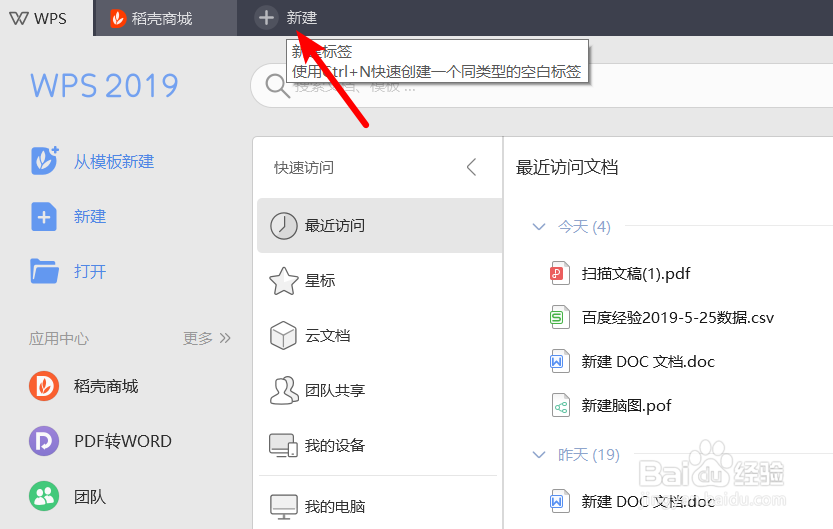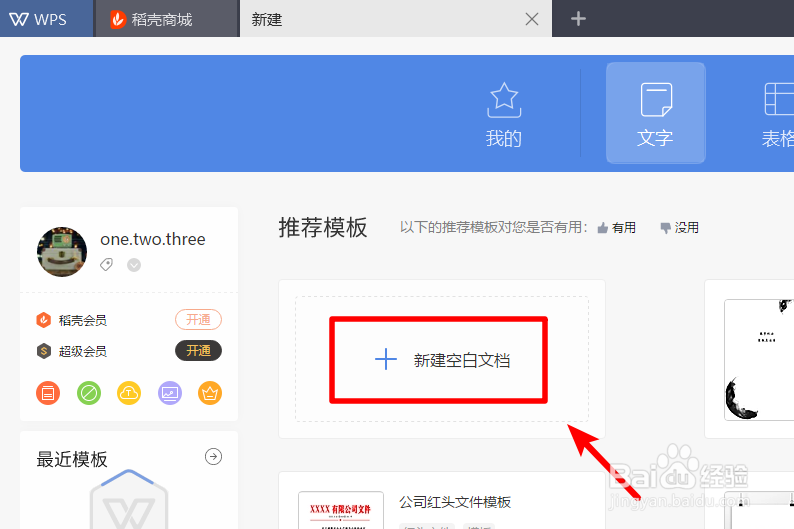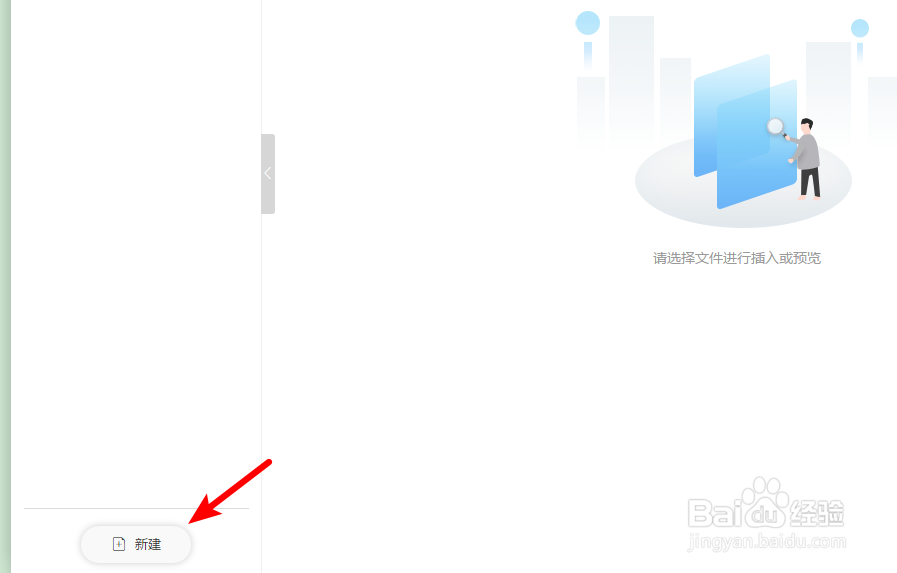1、打开电脑进入系统后,双击桌面的WPS2019应用进入。
2、进入到应用主界面后,点击页面上方新建的选项进入。
3、进入新建页面后选择文字,点击下方的新建空白文档。
4、建立文档以后,我们选择上方的插入,在下方可以看到思维导图和流程图的选项,点击任意选项进入。
5、点击后再插入流程图界面,点击左下方的新建选项,进入新建页面。
6、进入新建页面后,在页面中可以看到流程图和思维导图的模板,选择合适的模板点击应用。
7、点击加载模板后,也可以对模板中的文字信息进行编辑,编辑完毕后保存。
8、保存后再次回到插入界面,选择思维导图,在左侧点击之前编辑的模板。
9、点击后,即可将之前做好的思维导图或者流程图插入到文档中。
10、插入完毕后点击文档,左上方的保存选项即可保存流程图。